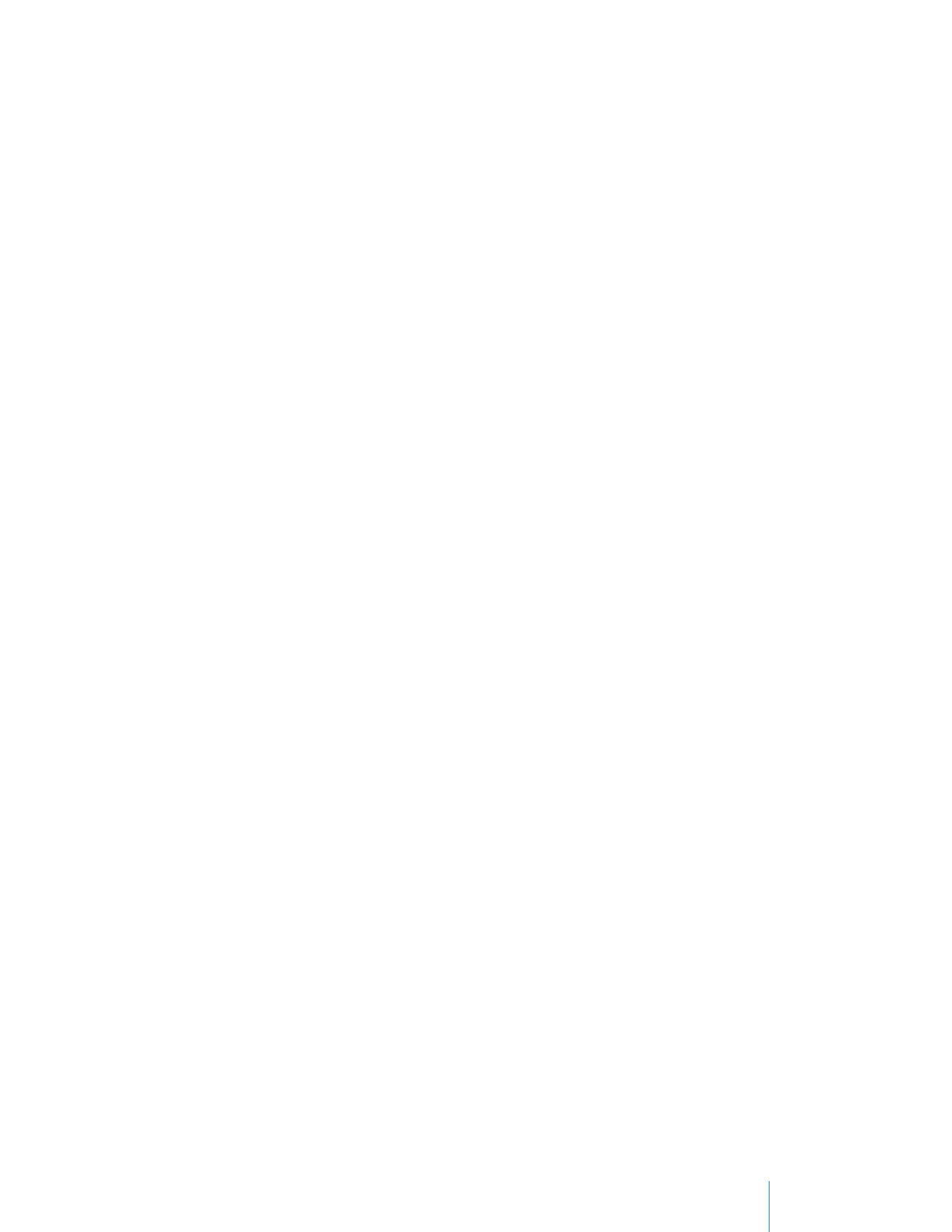
Erstellen eines iMovie-Projekts
Ob ein iMovie-Projekt einfach oder komplex ist, hängt davon ab, welche Elemente Sie
neben dem reinen Videomaterial in Ihren Film integrieren. Die hier beschriebenen Auf-
gaben zeigen die ideale Bearbeitungsreihenfolge für Ihre iMovie-Projekte. Denken Sie
daran, dass die Medien selbst unverändert bleiben, wenn Sie in iMovie Änderungen
oder Anpassungen an Videomaterial vornehmen. Sie können angewendete Anpassun-
gen jederzeit entfernen und Ihr Originalvideo bleibt immer intakt und unverändert. Sie
können also ohne Einschränkungen experimentieren und die verschiedenen Optionen
ausprobieren.
Gehen Sie wie folgt vor, um ein iMovie-Projekt zu erstellen:
1
Wählen Sie „Ablage“ > „Neues Projekt“.
2
Geben Sie einen Namen für Ihr Projekt ein.
3
Wählen Sie das Seitenverhältnis, das Ihr fertiger Film aufweisen soll, aus dem Einblend-
menü „Seitenverhältnis“ aus.
Legen Sie dem Seitenverhältnis, das Sie auswählen, die Abmessungen der Videobilder
und Fotos zugrunde, die Sie in Ihrem Projekt verwenden werden.
 Standard (4:3): Dieses Format erzeugt einen Film, der zum Anzeigen auf standard-
mäßigen Fernsehbildschirmen oder im Web geeignet ist. Wenn dieser Film auf einem
HD-Fernsehgerät angezeigt wird, ist links und rechts des Bilds ein schwarzer Bereich
zu sehen. Es handelt sich hierbei um den so genannten „Pillarbox“-Effekt.
 iPhone (3:2): Dieses Format erzeugt einen Film für die Anzeige auf dem iPhone.
 Breitbild (16:9): Dieses Format erzeugt einen Film, der sich optimal zum Anzeigen
auf einem Breitformat-Bildschirm oder einem HD-Fernsehgerät (HDTV) eignet. Wird
der Film auf einem Standardfernsehgerät angezeigt, werden über und unter dem
Filmbild schwarze Balken angezeigt. Es handelt sich hierbei um den so genannten
„Letterbox“-Effekt.
Sie können Videoformate und -größen innerhalb eines Projekts mischen. Wenn Sie
Videomaterial und Fotos unterschiedlicher Größe verwenden, wählen Sie das Seitenver-
hältnis, das für die Medien am besten geeignet ist. Sollte daraufhin bestimmter Inhalt
mit „Letterbox“- oder „Pillarbox“-Effekt angezeigt werden, können Sie diesen Inhalt zum
Projekt hinzufügen und anschließend beschneiden, um die schwarzen Balken zu ent-
fernen. (Weitere Informationen zum Beschneiden von Videomaterial finden Sie im
Abschnitt „Beschneiden von Videobildern“ auf Seite 32.)